手机屏幕越来越大,让我们的使用体验也更加愉悦。但是有时候,我们想同时使用多个应用程序,该怎样分配屏幕呢?荣耀20是一款性价比超高的手机,其分屏功能也非常强大。下面就让我们一起来了解一下荣耀20如何进行分屏操作吧。
荣耀20如何分屏操作步骤
具体方法:
1.首先,我们在手机桌面上找到“设置”并点击“设置”选项。就会进入手机“设置”页面。

2.之后,我们在“设置”页面找到并选择“智能辅助”选项,进入“智能辅助”功能。
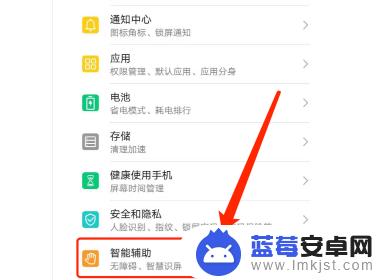
3.接下来我们点击“手势控制"选项,然后找到并选择“分屏手势”。点击“分屏手势”进入页面。
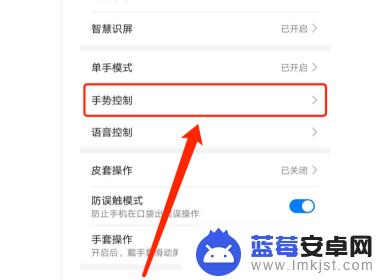
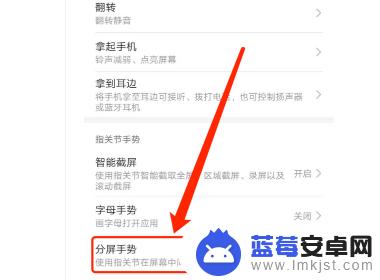
4.然后开启“分屏手势”选项,之后在应用软件界面。用指关节敲击并在屏幕中间画直线,就可启动分屏了。
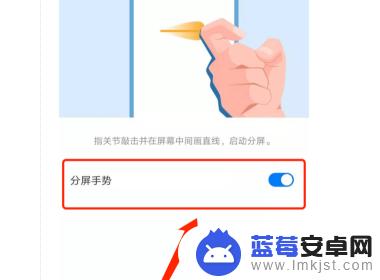
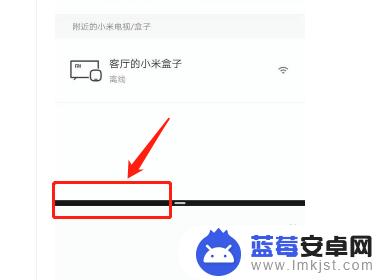
荣耀20的分屏功能让我们在使用手机时更加高效和便捷。通过简单的操作步骤,我们可以轻松地实现多任务同时进行,不会错过重要的信息和事件。希望本篇文章能对您理解和掌握荣耀20分屏操作有所帮助。












